【2025年最新版】LINEパスコードロックを忘れたときの解除裏ワザと設定方法
LINEのパスコードを忘れたなんて経験はありませんか。LINEは起動時にパスコードを求めるように設定してセキュリティが向上できますが、パスコードを忘れた場合はLINEの起動ができません。LINEが使えなくなると非常に困りますよね。この記事では、LINEパスコードロックを忘れたときの解除裏ワザと設定方法をご紹介します。
LINEパスコードロックが忘れても、ご心配なく!このソフトは、LINEパスコードを使わずにLINEデータをiPhone・AndroidからPCにバックアップでき、データの損失を心配する必要がなくなります。
1、LINEアプリにパスコードロックを設定するやり方
LINEパスコードとはLINE起動時に入力するパスコードで、設定するとパスコードの入力なしにはLINEが起動できなくなります。Iosデバイスはパスコードのほか、生体認証を利用してLINEを起動することも可能です。それでは、LINEにパスコードを設定するやり方を見ていきましょう。
Step1: LINEアプリを起動して「ホーム」を開きます。
Step2: 歯車アイコンからメニューを開いて「プライバシー管理」を選択します。
Step3: パスコードロックをオンにします。
Step4: パスコードとして利用する4桁の数字を2回入力します。
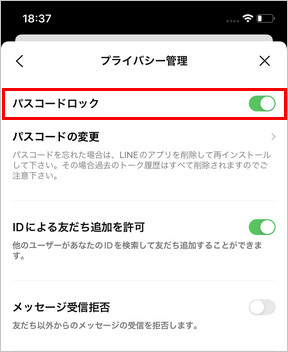
2、LINE パスコードを忘れた時の解除する裏ワザ
LINEで設定したパスコードを忘れてしまった、数字を間違えて設定してしまったなんてケースも考えられます。ここでは、LINEのパスコードロックを忘れたり、設定を間違えたりして解除できなくなった際に利用できる裏ワザを見ていきましょう。
iPhoneでLINEパスコードロックを解除する
まずは、iPhoneでLINEパスコードロックを解除する方法です。LINEを削除して再インストールするため、バックアップがなければLINEのデータは消えてしまいます。
Step1: LINEアプリを長押しして、「Appを削除」をタップします。
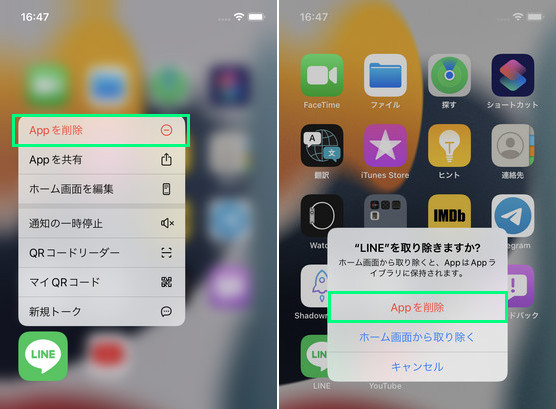
Step2: Appleストアを開いてLINEをインストールします。
Step3: LINEのパスコードなしで起動できるので、そのままLINEにログインしましょう。
AndroidデバイスでLINEパスコードを解除する
次は、AndroidでLINEパスコードを解除する方法です。iPhone同様にLINEを削除して再インストールするため、バックアップがなければLINEのデータは消えてしまいます。
Step1: LINEアプリを長押しして、「アンインストール」をタップします。
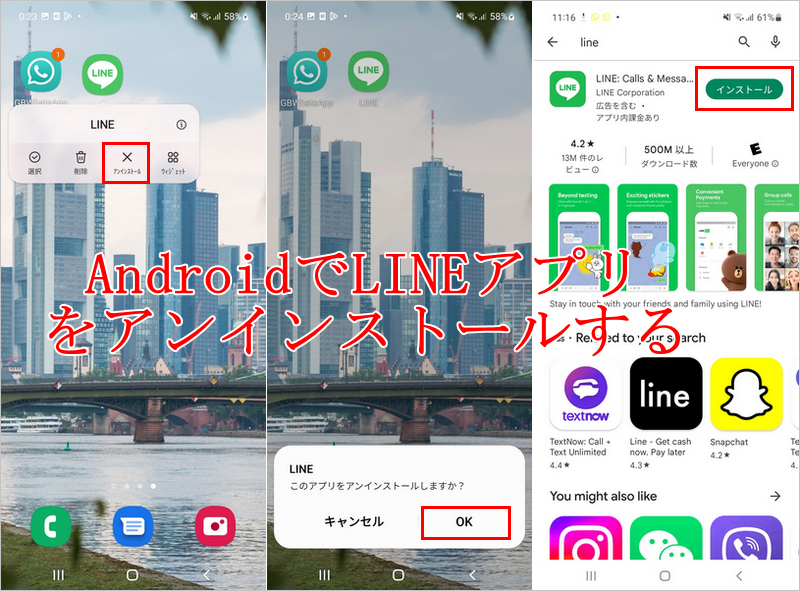
Step2: Google Playストアを開いてLINEをインストールします。
Step3: LINEのパスコードなしで起動できるので、そのままLINEにログインしましょう。
PC版・iPad版のLINEにログインして利用する
LINEパスコードロックはスマートフォン版LINEにしか適応されないため、PC版・iPad版のLINEはLINEのパスコードを入力することなく起動できます。急ぎでLINRを利用したい場合はPC版・iPad版のLINEにログインして使いましょう。
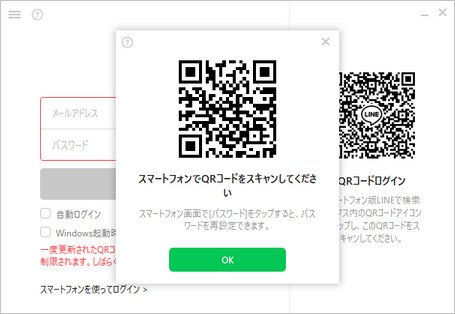
3、【無料】LINEパスコードを解除しなくてもLINEトークをバックアップ裏ワザ
LINEパスコードがわからずにLINEが起動できないとLINEの機能を使ってLINEのデータをバックアップできません。iCareFone for LINEのバックアップ機能ならLINEパスコードを入力することなくトーク履歴をバックアップできます。スマートフォンからLINEをアンインストールしてパスコードを解除する前にiCareFone for LINEでトーク履歴のバックアップを作成しておけばデータが失われませんね。
-
iCareFone for LINEを起動して「バックアップ」を選択後、iPhoneまたはAndroidデバイスをパソコンに接続します。そして、「今すぐバックアップ」をクリックします。
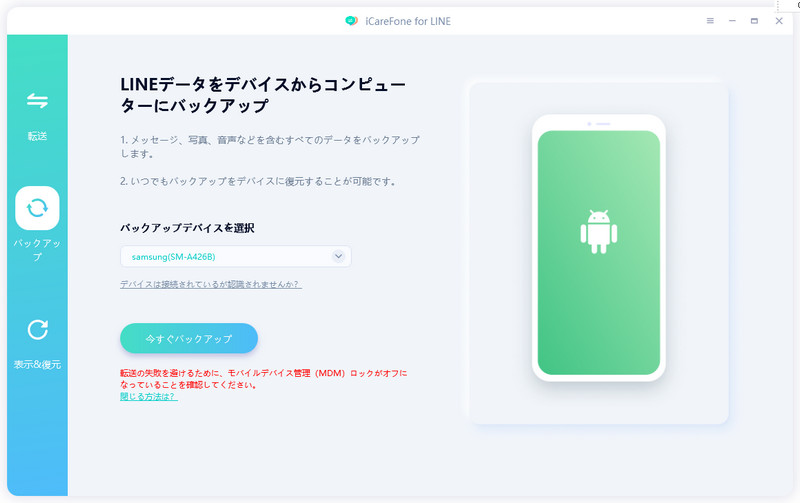
-
iPhoneまたはAndroidデバイスでパソコン画面に表示されるQRコードをスキャンして認証をします。
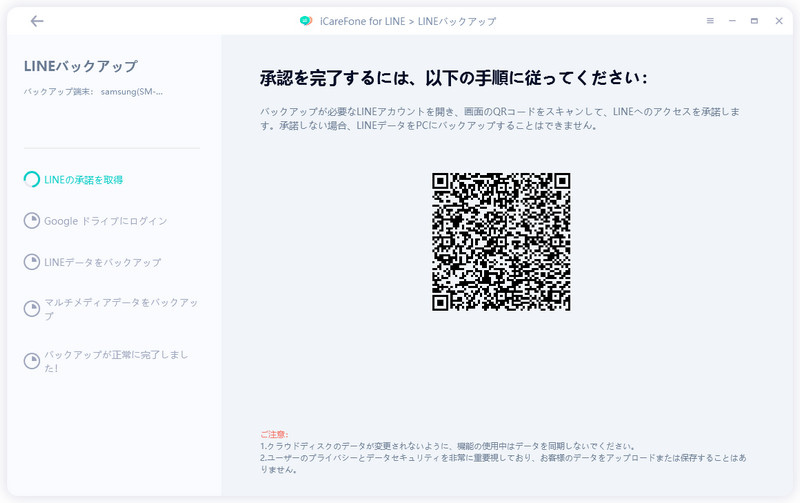
-
Googleアカウントなどを入力して「ログイン」をクリックすると、LINEのバックアップが始まります。
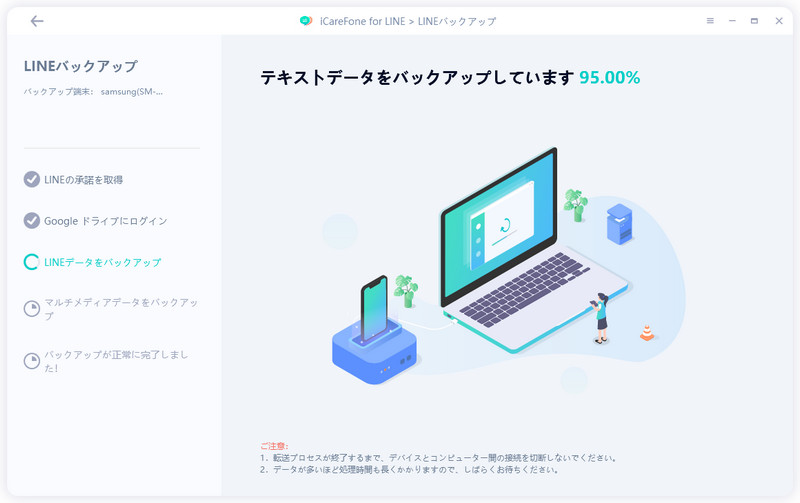
4、LINEパスコード解除裏ワザについてのご質問
次は、LINEパスコード解除裏ワザについてのご質問を見ていきましょう。
質問1、LINEパスコードロック解除は何回まで?
LINEパスコードロック解除の入力に制限はありません。何回入力してもLINRが使えなくなるといったことはありませんが、LINEのパスコードを確認する方法はないため思い出すまで入力を試す必要があります。
質問2、LINEパスコードとパスワードの違いは?
LINEパスコードとはLINEの起動時に必要となるパスコードのことです。一方、パスワードとはメールアドレスの登録と同時に設定したパスワードであり、PC版LINEやストアにログインするときに利用します。
質問3、LINEのインストールに必要な容量は?
LINEは200MB以上の容量がありますのでLINEインストール時はAndroidにLINEの容量以上の空き容量が必要です。
質問4、AndroidでLINEの初期設定は?
AndroidでLINEを利用する場合は認証を完了する必要があります。認証完了後は、名前、パスワード、友だち追加設定など各種初期設定を画面の指示に従って完了させましょう。
まとめ
LINEパスコードロックを設定するやり方とパスコードロックを忘れた場合に使える解除の裏ワザをご紹介しました。LINEパスコードロックを解除するにはLINEのアンインストールが必要ですが、バックアップがない場合はトーク履歴などが消えてしまいます。事前にiCareFone for LINEでLINEパスコードロックを解除することなくLINEのバックアップを作成しておけば、LINEアンインストール後にLINEデータを復元できるのでデータを失う心配はありませんね。
- 無料でLINEデータをPCにバックアップして、バックアップファイルをプレビュー可能
- AndroidとiOSの間、iOS同士の間、Android同士の間で簡単にLINEトークを転送
- LINEデータをパソコンに保存して、ストレージの容量を解放
- LINEのトーク履歴、LINE写真、LINEスタンプなどのデータをバックアップから選択して、iPhoneに復元
- 最新のiOS 18とiPhone16及びほとんどのAndroidに適用
【2025年最新版】LINEパスコードロックを忘れたときの解除裏ワザと設定方法
最終更新日2024-12-30 / カテゴリLINE










(4 票、平均: 3.5 out of 5 )
(クリックしてこの記事へコメント)